FlightGear SceneryにOBJECTの配置
● FlightGear SceneryにOBJECTの配置
FlightGearに於いてOBJECTでジオラマするには通常はUFOの起動から[スペース]キーからですが(/Scenery/Objectsに)OBJECTが数少ない、ので関係サイトからのOBJECTの配置を試みる。
downloadsサイト:「FlightGear Scenery Website」に色々と在ります。
1)downloadsファイルを私は/Scenery/Objectsに
2)後はUFOを起動する
3)[l]キーを押し、目的のacファイルをクリック、[Load Model]をクリック。
4)当確位置にマウスを左クリック。
5)[=]キーから「遠近、左右、高度、向き、ピッチ、ロール」を微調整
6)配置が確定したら、[d]キー
7)タイルファイルのパスが記録サレマス。
★:model data exported to> : /home/*****/.fgfs/Export/ufo-model-export.xml
※ :端末起動の場合はターミナルに書き込まれマス。
8)当該タイルファイル(拡張子.stg)開き、OBJECT_SHARED以下の記述。
**
FlightGearに於いてOBJECTでジオラマするには通常はUFOの起動から[スペース]キーからですが(/Scenery/Objectsに)OBJECTが数少ない、ので関係サイトからのOBJECTの配置を試みる。
downloadsサイト:「FlightGear Scenery Website」に色々と在ります。
1)downloadsファイルを私は/Scenery/Objectsに
2)後はUFOを起動する
3)[l]キーを押し、目的のacファイルをクリック、[Load Model]をクリック。
4)当確位置にマウスを左クリック。
5)[=]キーから「遠近、左右、高度、向き、ピッチ、ロール」を微調整
6)配置が確定したら、[d]キー
7)タイルファイルのパスが記録サレマス。
★:model data exported to> : /home/*****/.fgfs/Export/ufo-model-export.xml
※ :端末起動の場合はターミナルに書き込まれマス。
8)当該タイルファイル(拡張子.stg)開き、OBJECT_SHARED以下の記述。
|
|
|
|
|
|
|
|
|
|
|
|



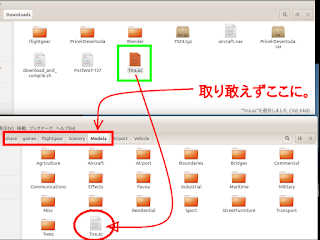








コメント
コメントを投稿